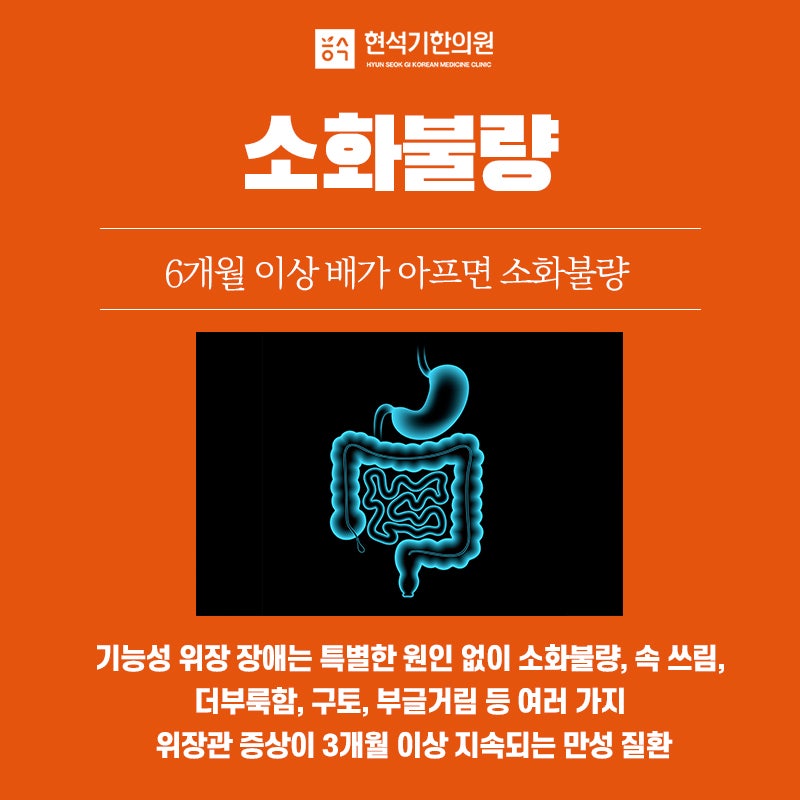그는 엔지니어입니다.
오늘은 기존 사진을 이용하여 편집 없이 AI 자동 드로잉을 연습해 보려고 합니다. 일단 배우면 매우 쉽습니다.
차근차근 따라해 주세요.
달 2
오늘은 강아지 사진으로 연습을 해보려고 합니다.
참고로 이 사진은 5월에 저희 집에서 찍은 사진이니 마음껏 퍼가셔도 됩니다.

하나. https://openai.com/product/dall-e-2
달 2
DALL E 2는 자연어 설명에서 사실적인 이미지와 예술을 만들 수 있는 AI 시스템입니다.
openai.com
오늘 DALL E 2를 입력합니다.
이전 포스팅에서 사용법을 설명했으니 참고해주세요.
(GPT-3) DALL E 2 사용(인공지능 도면)
(GPT-3) DALL E 2 사용(인공지능 도면)
그는 엔지니어입니다. 예전부터 인공지능이 예술의 영역에 진출했다는 기사를 읽는 것부터 내가 직접 할 수 있는 시대가 오기까지 오다니 기술의 발전이 참 빠르다는 것을 느낀다. 오늘은 OpenAI DALL E 2라는 아이와 함께
하나모아.tistory.com
2. DALL E 2에 진입하여 본 화면으로 진행하신 후, 또는, 이미지 업로드 편집하다 딸깍 하는 소리
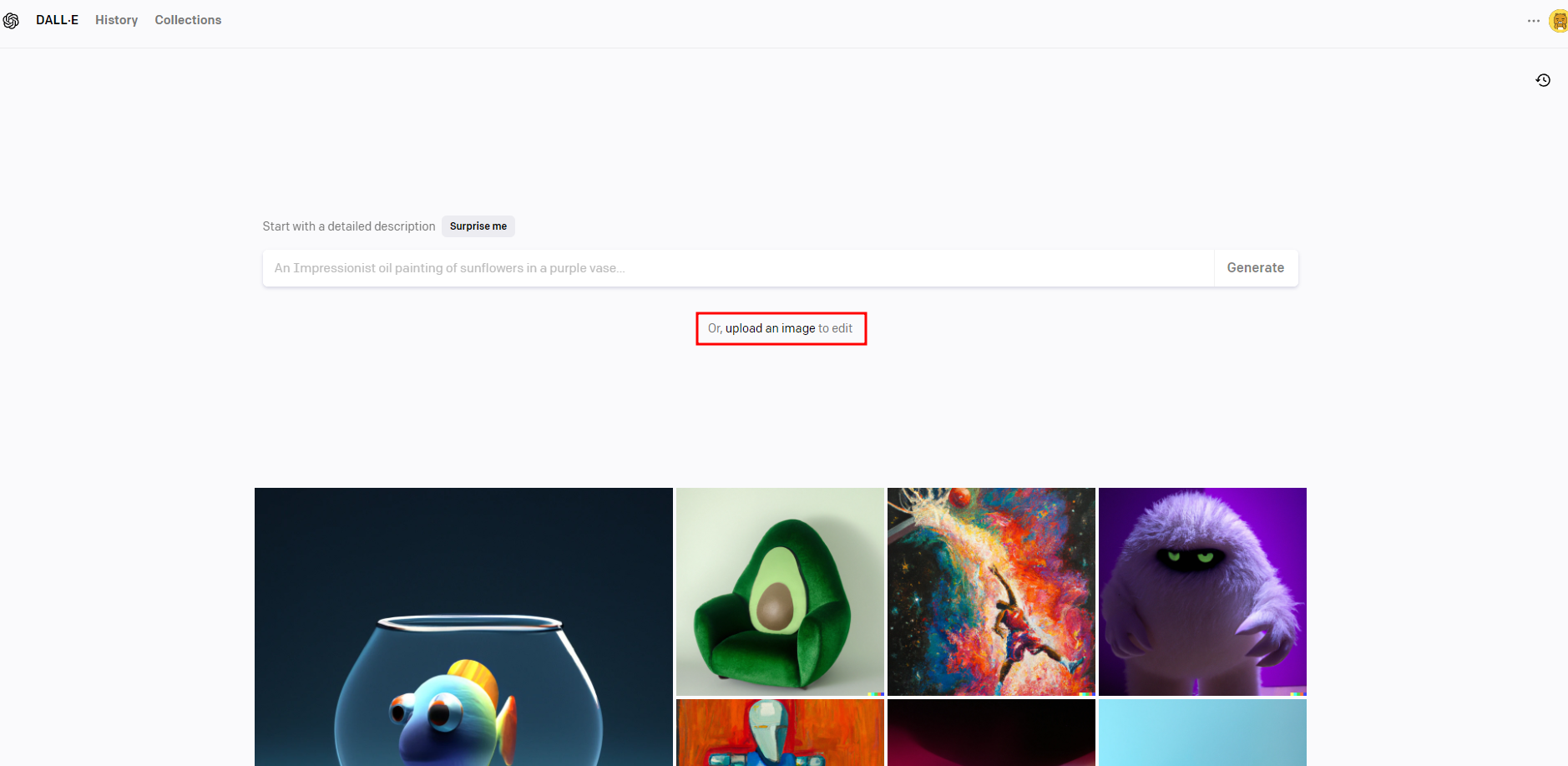
3. 그런 다음 컴퓨터에 저장된 파일을 클릭합니다. 공대생 오월이 이 사진을 클릭하고 있다.
클릭하면 이런 화면이 뜹니다.
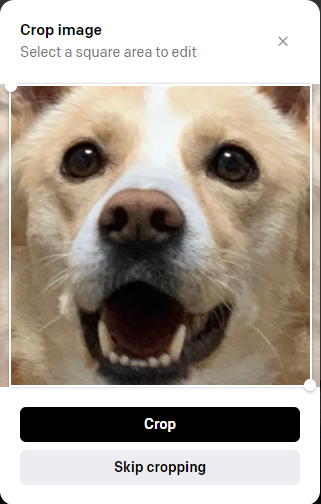
4. 여기에는 몇 가지 방법이 있습니다. 이 사진을 사용하여 다른 유형의 그림을 그리려면 자르기를 클릭한 다음 변형 만들기를 클릭합니다.
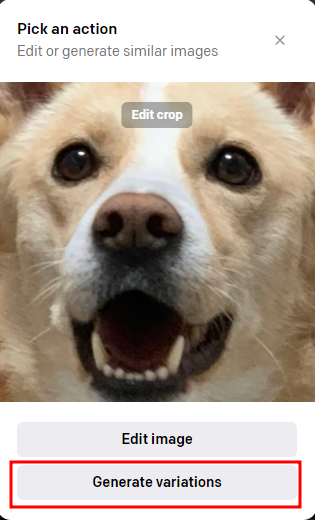
5. 결과입니다. 5월과 마찬가지로 AI가 그린 이미지입니다. 이 작업을 여러 번 하면 비슷한 유형의 이미지가 나옵니다.
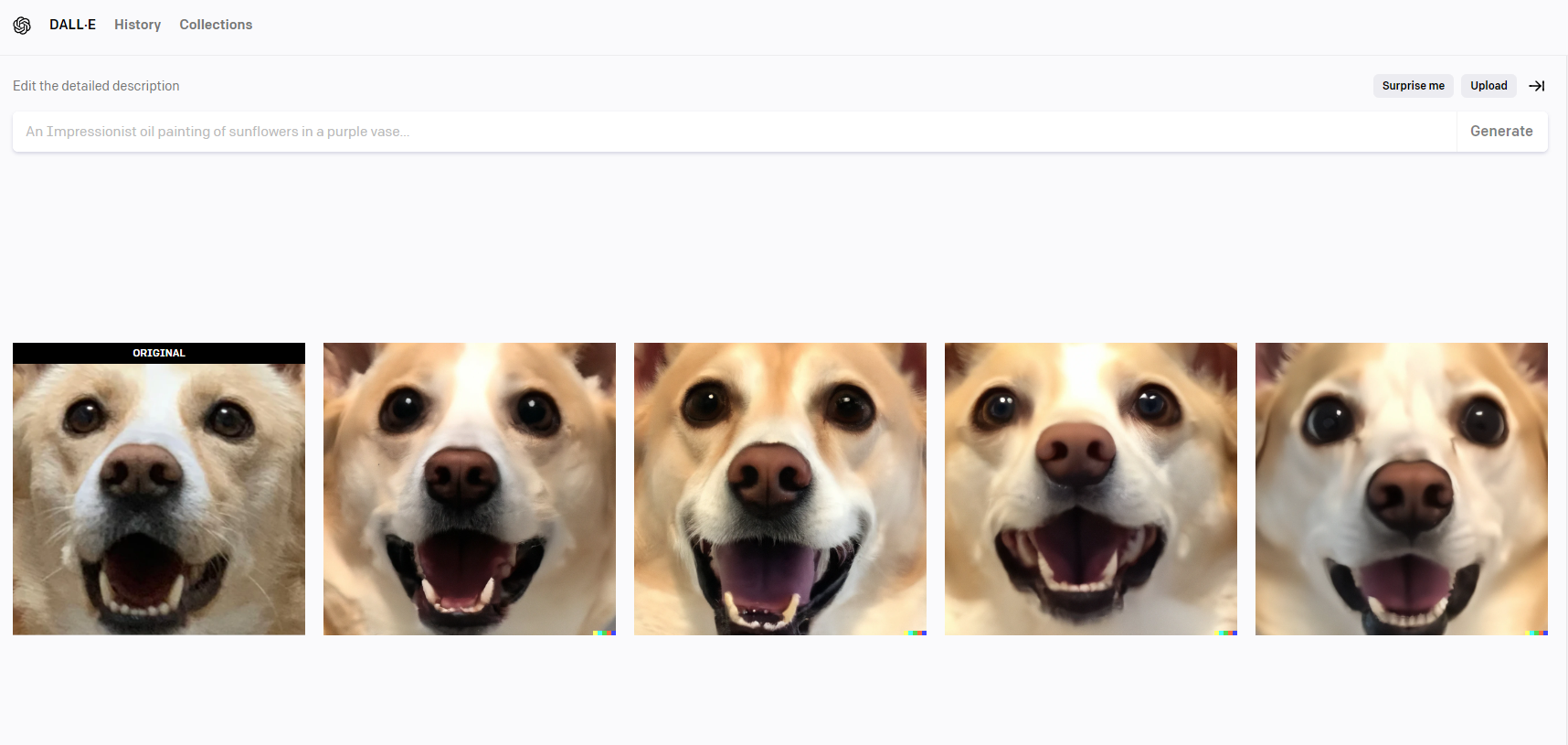
6. 이 그림을 바꾸는 방법도 있습니다. DALLE로 돌아가서 이미지를 업로드하고 자르기 버튼을 클릭합니다.
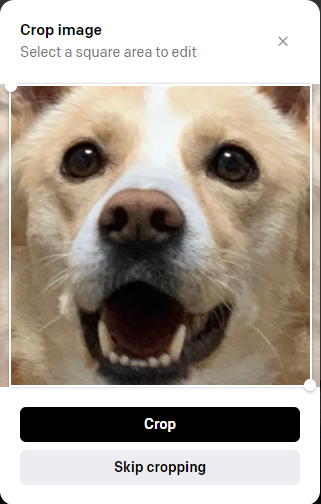
7. 이미지 편집을 클릭합니다.
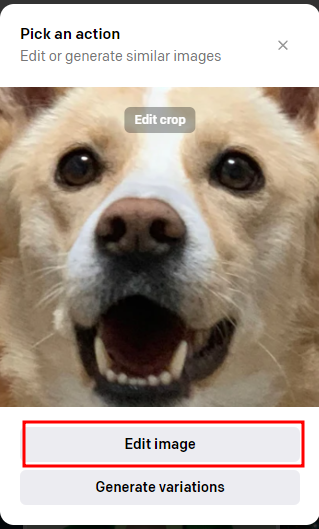
8. 다음과 같이 변경할 수 있는 화면이 나타납니다. 5월을 곰으로 바꾸자! 원하는 부분을 지우고 수정하자!
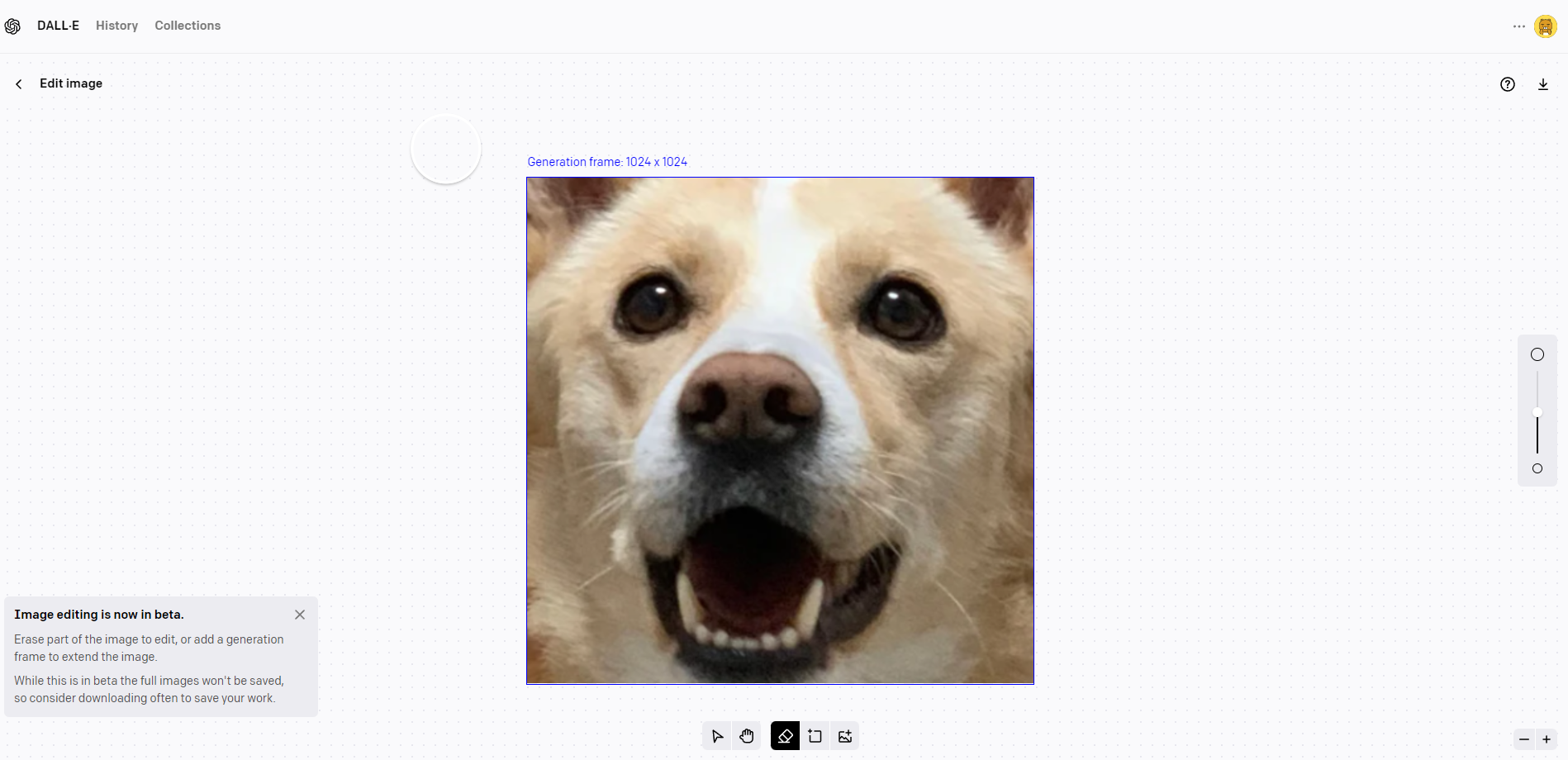
9. 지우개처럼 눈 코 빼고 다 지우자!
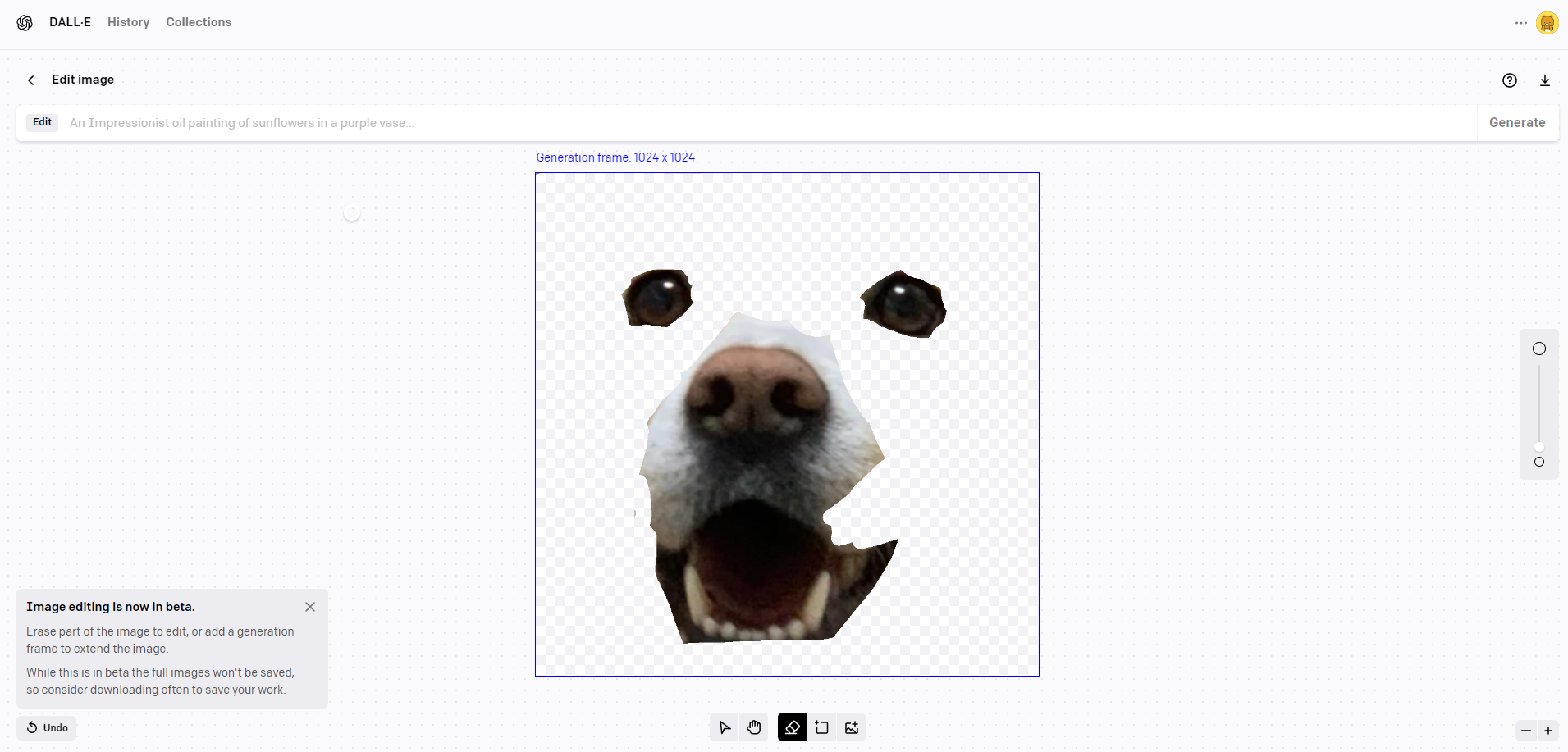
10. 번역 및 생성 파파고와 함께 북극곰처럼 나를 그려주세요!
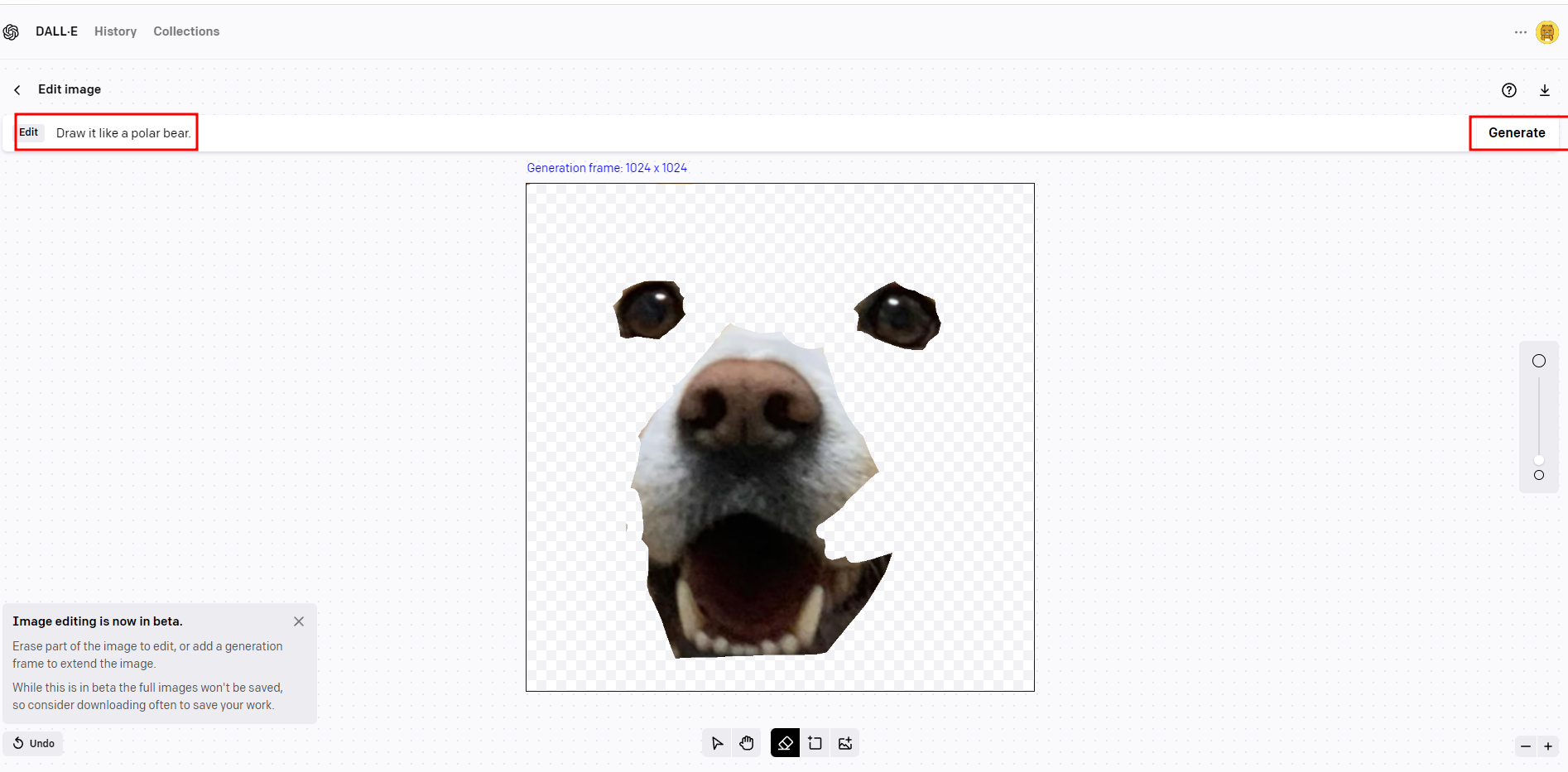
11. 이와 유사한 이미지가 나타날 때까지 생성합니다. 결과는 여전히 강아지처럼 보입니다.
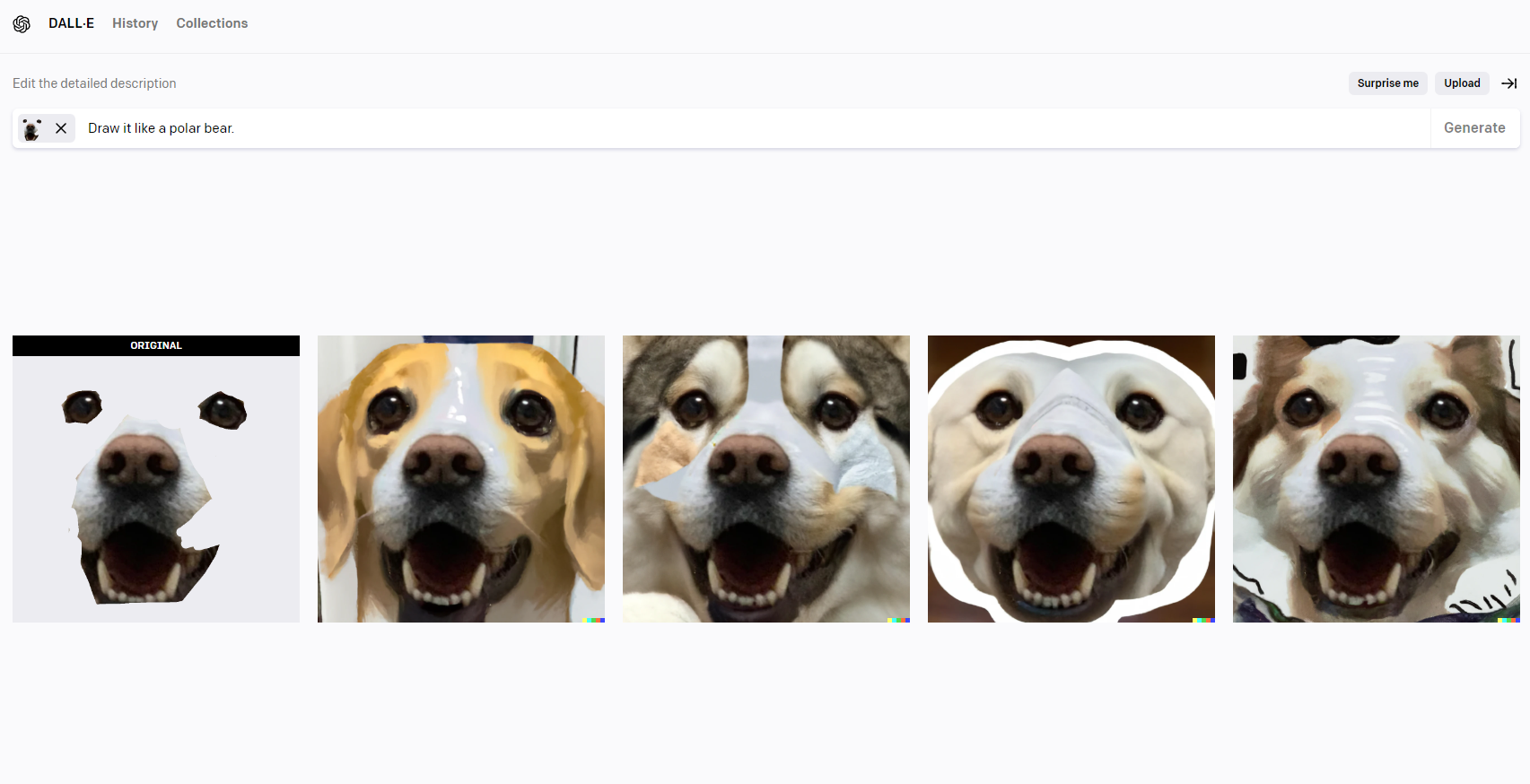
12. 마지막으로 이미지를 유지하면서 배경이 있는 이미지를 그리려면 Skip Crop을 누릅니다.
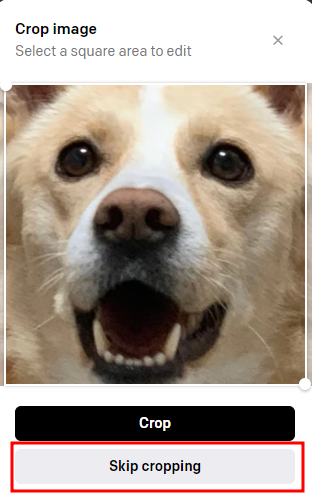
13. 그러면 이전과 비슷하게 편집할 수 있는 곳이 있는데 여기에서 크기를 조금 작게 설정합니다.
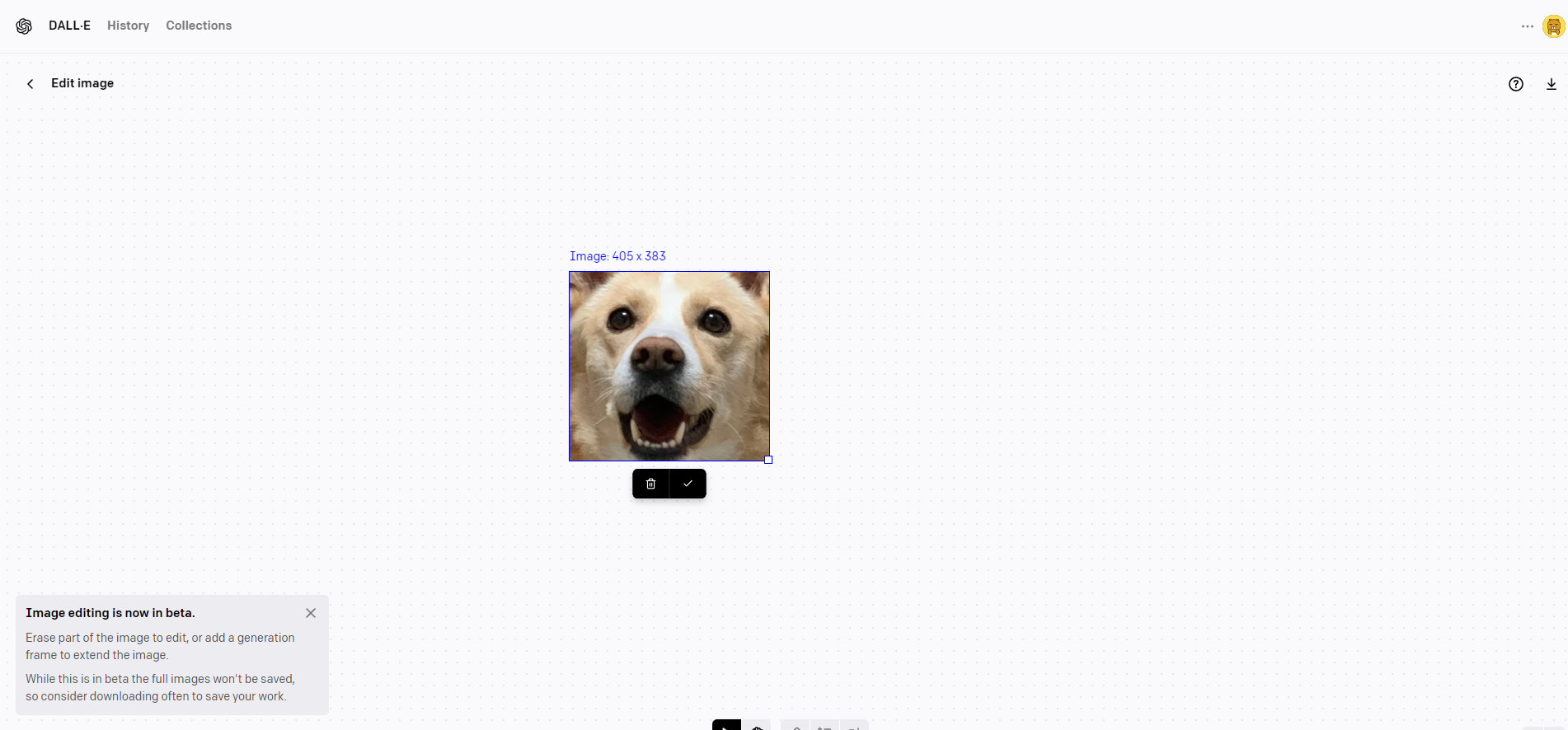
14. 확인 버튼을 누릅니다.
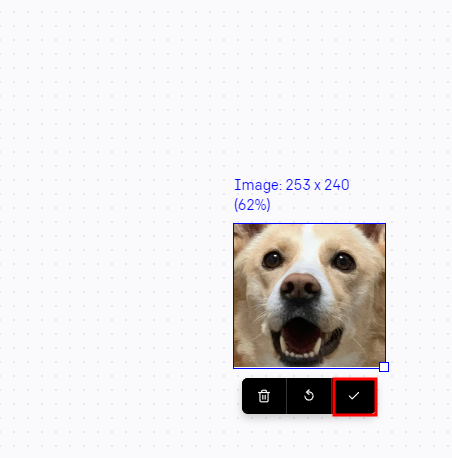
15. 그러면 이러한 생성 프레임이 생성되고 위치가 원하는 위치로 이동됩니다. 이 공대 화면 오른쪽 하단에 오월리를 배치하겠습니다.
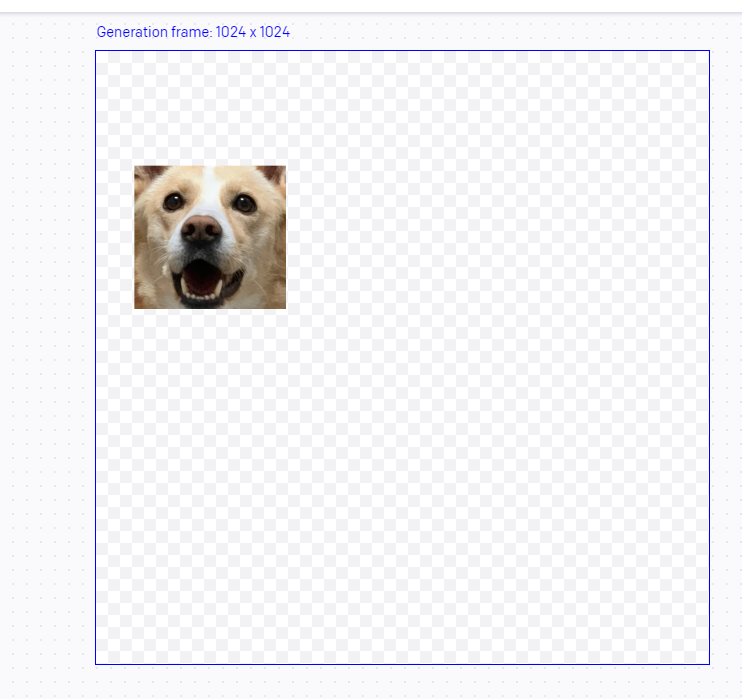
16. 드래그만 하면 화면이 이동하므로 메이를 화면 우측 하단으로 드래그하면 됩니다.
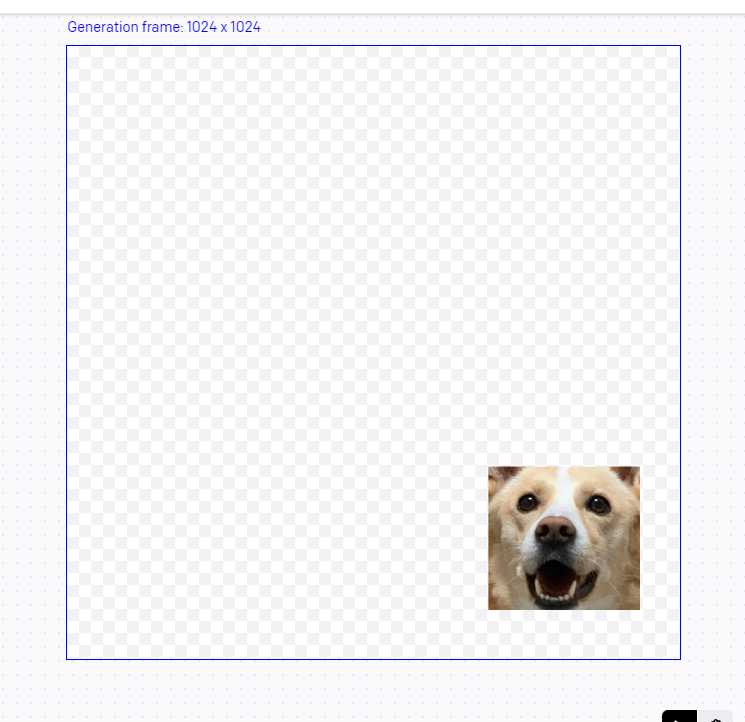
17. 여기 파파고 해변에 있는 강아지를 파파고로 변신시켜 고화질의 강아지 이미지를 만들어 보자!
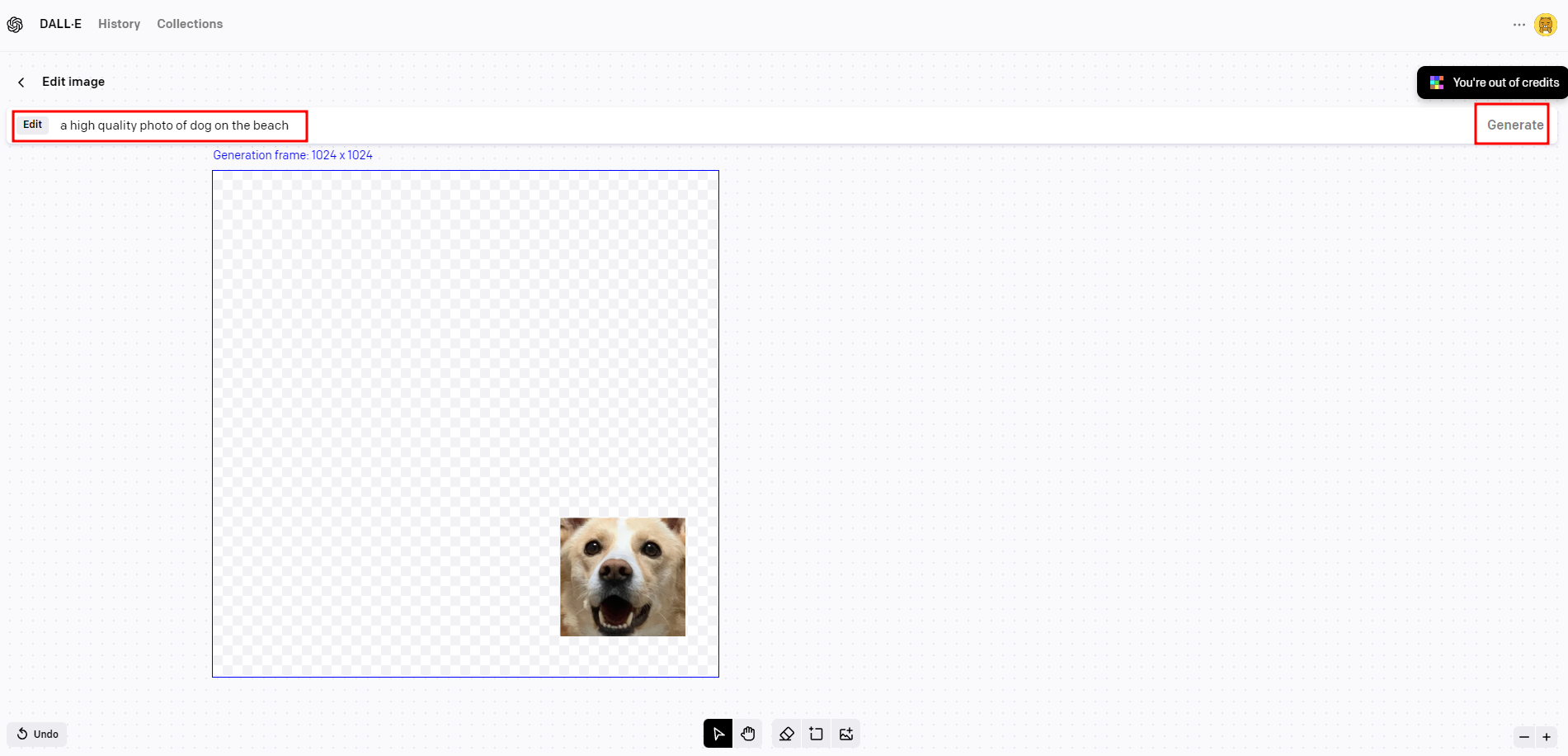
오늘 DALL·E 2 사용법을 배웠습니다. 사실 몇 가지 더 있지만 차차 적용하면서 익혀두시면 좋을 것 같아서 적어두지 않았습니다. 온도 등 다양한 설정이 있으니 한번 해보세요.
오늘 연습이 꽤 유익하고 즐거웠기를 바라며 오늘의 포스팅을 마치겠습니다.